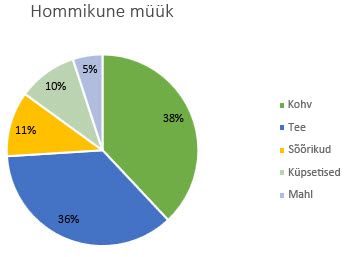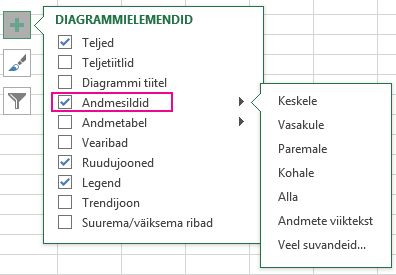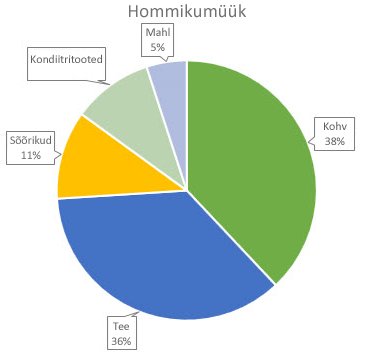Kui diagrammile lisatud andmesildid takistavad andmete vaatamist või kui soovite need lihtsalt mujale paigutada, saate nende asukohta muuta, valides mõne muu koha või lohistades need soovitud asukohta.
-
Kõigi andmesiltide valimiseks klõpsake mis tahes andmesilti, kindla andmesildi teisaldamiseks topeltklõpsake seda.
-
Paremklõpsake valikut ning valige Diagrammielemendid
Eri tüüpi diagrammide jaoks on saadaval erinevad suvandid. Näiteks saate paigutada andmesildid andmepunktidest väljapoole sektordiagrammi korral, kuid mitte tulpdiagrammi korral.
Näpunäide.: Kui soovite andmesildid kuvada tekstimullikujundi sees, valige Andmete viiktekst.
-
Kui leiate, et sildid võtavad teie diagrammil liiga palju ruumi, võite kas mõne sildi või kõik sildid eemaldada. Selleks klõpsake vastavat andmesilti ja vajutage kustutusklahvi (Delete).
Näpunäide.: Kui andmesiltide sees olev tekst on väike, klõpsake ja lohistage andmesilte, kuni need on saanud soovitud suuruse. Samuti saate lugemise hõlbustamiseks muuta nende vormingut.